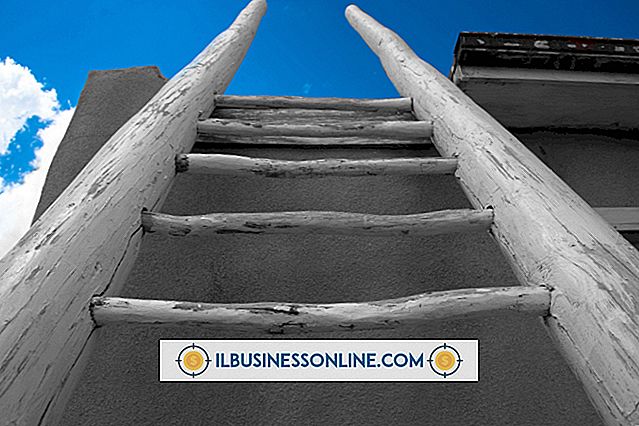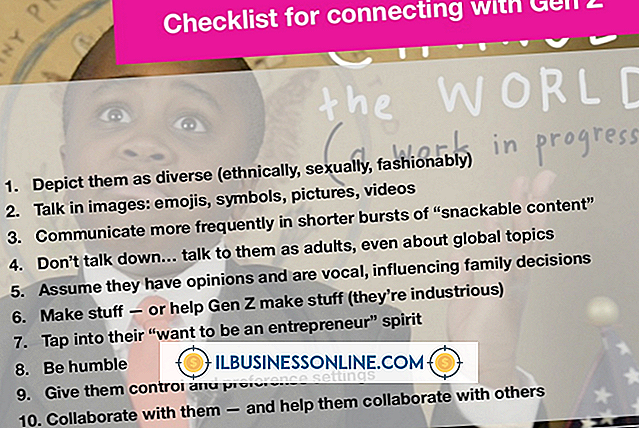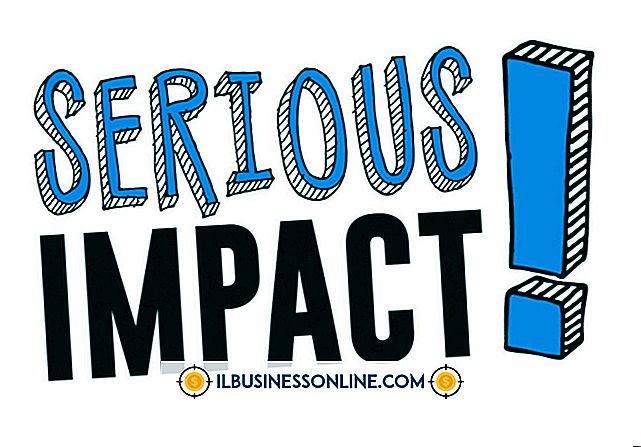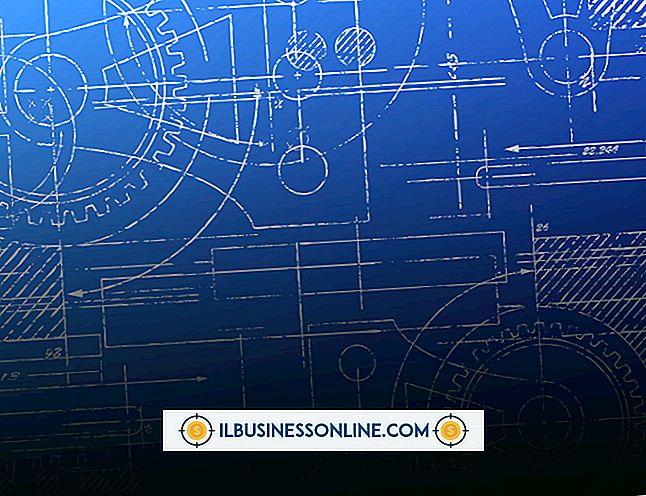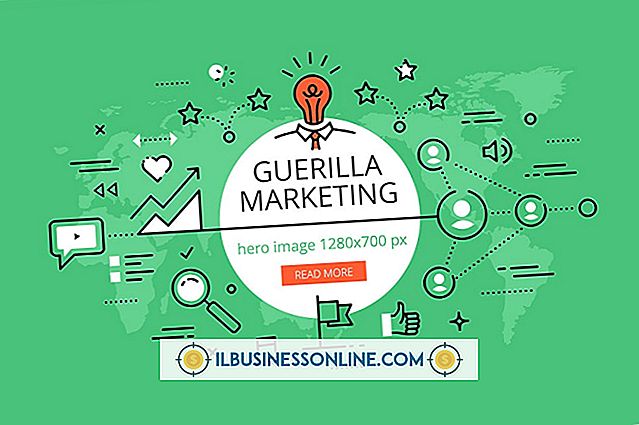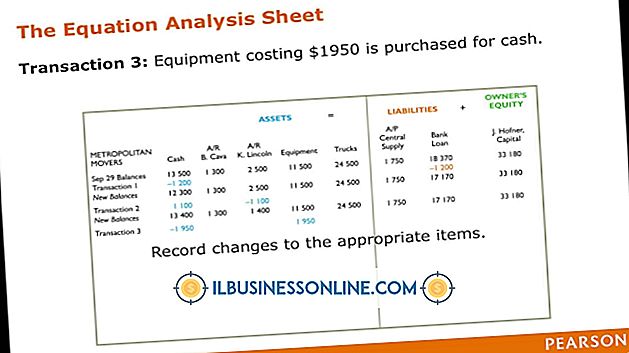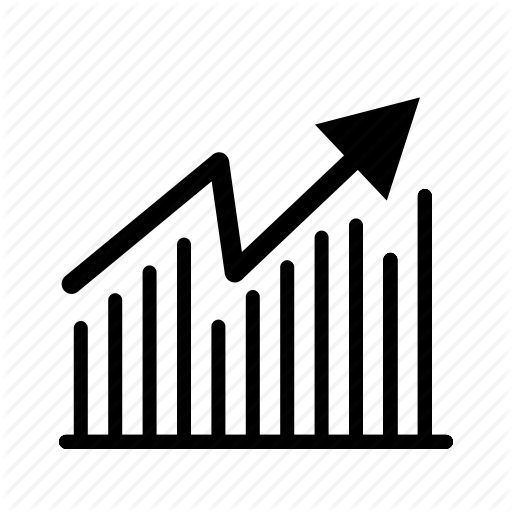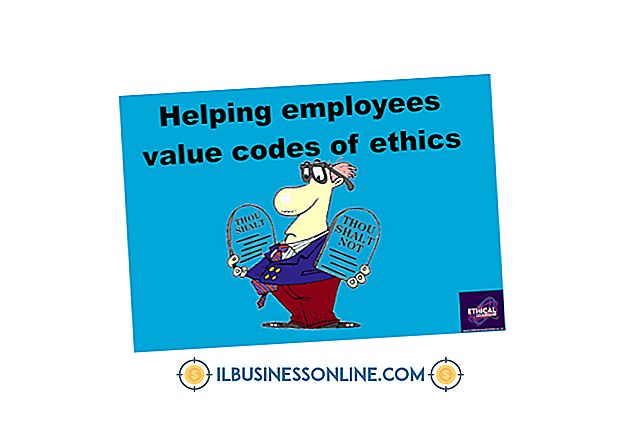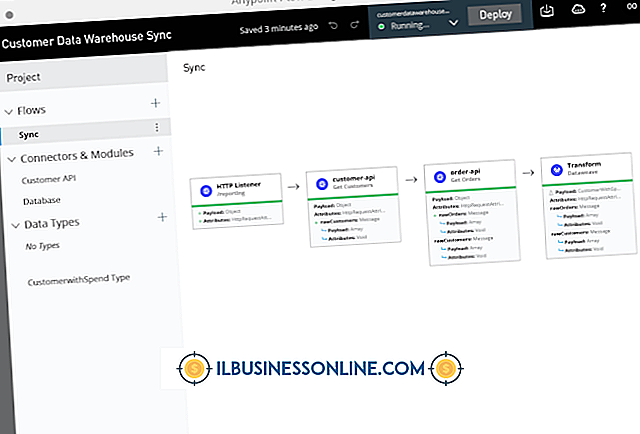Hoe een tv aan te sluiten voor een monitor op een Acer TravelMate

Hoewel veel Acer TravelMate-laptopeigenaren vinden dat de schermgrootte van de TravelMate toereikend is, kunnen sommigen ervoor kiezen hun schermruimte uit te breiden door een tv aan te sluiten voor een monitor op de TravelMate. Door een tv aan te sluiten op uw TravelMate-laptop, kunt u het scherm van de laptop dupliceren op de tv of een opstelling met twee schermen gebruiken waarbij u extra ruimte hebt om dingen weer te geven. Als u een tv voor een monitor op een Acer TravelMate-laptop aansluit, hoeft u alleen maar de juiste kabel aan te schaffen en op de rechterknop te drukken.
1.
Koop een mannelijke naar mannelijke VGA-kabel om te gebruiken om uw tv aan te sluiten op uw Acer TravelMate. Dit is het enige type kabel dat door de Acer TravelMate wordt ondersteund om de laptop op een externe monitor aan te sluiten. U vindt deze kabels in uw plaatselijke elektronicawinkel of online.
2.
Klik op de knop "Start" linksonder in het scherm en klik vervolgens op "Shutdown" om uw Acer TravelMate uit te schakelen.
3.
Schakel uw tv uit door op de knop "Aan / uit" op de tv of op de afstandsbediening van uw tv te drukken.
4.
Sluit het ene uiteinde van de VGA-kabel aan op de VGA-poort van uw Acer TravelMate-laptop. Sluit het andere uiteinde van de VGA-kabel aan op de VGA-poort van uw tv. Controleer de kabel aan beide uiteinden om ervoor te zorgen dat deze stevig op zijn plaats zit in de poorten.
5.
Schakel uw tv in en druk vervolgens op de knop "Input" op uw tv of afstandsbediening. Verander de "Input" naar "PC / VGA" -modus.
6.
Druk op de "Power" -knop op uw Acer TravelMate-laptop.
7.
Druk op de toets "F5" op uw Acer TravelMate-laptop om het scherm van de laptop op de tv weer te geven en om de tv voor een monitor te gebruiken.
Dingen nodig
- Mannelijk naar mannelijke VGA-kabel